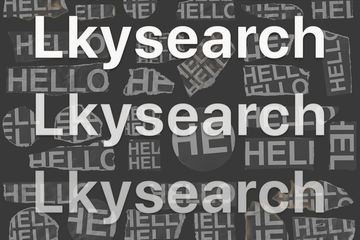Finden Sie heraus, was lkysearch für eine Bedrohung für den Mac darstellt, welche Methoden es verwendet, um Systeme zu infiltrieren, wie es sich manifestiert und was man tun kann, um es für immer loszuwerden.
Aktualisierung:
Man muss nicht unbedingt ein durchtriebener Detektiv sein, um die Verbindungen zwischen verschiedenen Cyberkriminalitätskampagnen zu erkennen, die zur gleichen Zeit ihre Runden drehen. Manchmal gibt es Gemeinsamkeiten, die sich ganz offen verbergen, wie z.B. das Problem der Umleitung des Browsers von lkysearch. Es handelt sich nicht um eine unabhängige Infektion als solche, obwohl die Opfer es oft als Virus bezeichnen. Dieses leichte Missverständnis überrascht nicht, wenn man bedenkt, auf wie viele Probleme die infizierten Benutzer stoßen. Schaffen wir doch etwas Klarheit in der Sache: Die obige Zeichenfolge ist nur das Fragment eines Domänennamens, den Mac-Benutzer in ihren Browsern sehen, wenn sie mit solch einer Umleitungs-Falle konfrontiert werden. Was verursacht diese Umleitungen? Es gibt mehrere bösartige Gebilde, von denen man weiß, dass sie so etwas tun. Eins davon ist ein produktiver Stamm, der Adware-Anwendungen hervorbringt, die Klone voneinander sind, außer dass ihre Namen unterschiedlich sind. Einige Beispiele für die kürzlich veröffentlichten Imitate, die aus dieser Quelle stammen, sind FormList, PhaseSearch und DiscoveryEngine. Eigentlich gibt es Dutzende weitere.
![Browser redirect via lkysearchds[random digits]-a.akamaihd.net Browser redirect via lkysearchds[random digits]-a.akamaihd.net](/img/-dLEE_2m-R-360-lkysearch-redirect.jpg)
Alle diese vagen Programme, die diese spezielle Abstammungslinie repräsentieren, weisen einige mit dem bloßen Auge sichtbare Ähnlichkeiten auf. Zunächst einmal ist es das grüne Symbol, welches das Piktogramm einer Lupe enthält. Wenn die ursprüngliche Verunreinigung erst einmal stattgefunden hat, werden die Schädlinge normalerweise durch Doppelgänger mit anderen Bezeichnungen verdrängt. Diese Rotation erfolgt ohne jegliche Aktion auf Seiten des Benutzers, was darauf hinweist, dass die Werbesoftware stark genug ist, andere Software vom Server der Befehlsstelle herunterzuladen und zu installieren. Wenn der unerwünschte Code auf einem Mac ausgeführt wird, fügt er dem Standard-Webbrowser des Opfers eine Erweiterung hinzu, um eine nervige Verkehrsumleitung in Gang zu setzen. Raten Sie mal, was die Landing Page ist? Ihre URL erscheint höchstwahrscheinlich in folgendem Format: lkysearchds[random digits]-a.akamaihd.net oder lkysearchex[random digits]-a.akamaihd.net, wobei die variable Komponente in Klammern aus vier oder fünf Ziffern besteht und die Zeichenfolge mit einer langen Sequenz hexadezimaler Zeichen verkettet sein könnte. Ein Beispiel aus der Praxis ist lkysearchds5012-a.akamaihd.net.
Daher wird empfohlen, Combo Cleaner herunterzuladen und Ihr System auf diese hartnäckigen Dateien zu scannen. Auf diese Weise können Sie die Reinigungszeit von Stunden auf Minuten reduzieren.
Jetzt herunterladen Erfahren Sie, wie Combo Cleaner funktioniert. Wenn das Dienstprogramm bösartigen Code erkennt, müssen Sie eine Lizenz erwerben, um ihn loszuwerden.Eine Randnotiz: Es gibt bedrohliches Malvertising, das als Popup-Virus a-akamaihd.net popup virusbezeichnet wird. Werbeprogrammhersteller haben Macs seit Jahren damit geplagt. Die unsicheren Domänen, die in diesen Angriffen verwickelt sind, haben sich so lange gehalten, weil sie bei einem angesehenen, in den USA ansässigen Netzwerk zur Bereitstellung von Inhalten gehostet werden. Dennoch sieht es so aus, als sei der Schädling lkysearch ein Element dieser seit langem andauernden Browser-Hijack-Welle. Zoomen wir zurück auf das Adware-Problem mit dem "grünen Symbol", diese unerwünschte App stellt die Browsereinstellungen des Anwenders neu ein und lenkt den Datenverkehr zuerst an lkysearch und dann an Yahoo weiter. Der zwielichtige Arbeitsablauf dauert nur den Bruchteil einer Sekunde, so dass es schwer zu beobachten ist, was sich zwischen der ursprünglichen bösartigen Webseite und dem oben erwähnten vertrauenswürdigen Suchanbieter befindet. Es stellt sich heraus, dass die Browsing-Route auf dem Weg dorthin tatsächlich durch ein oder mehrere Werbenetzwerke verläuft, was bedeutet, dass die Gauner für solche Treffer eine Provision verdienen.
Seit April 2020 rückte die oben erwähnte lkysearchds-Variante dieser zweifelhaften Adware in den Vordergrund. Sie läuft nach wie vor mit dem Akamaihd.net Schwindel zusammen und wendet einen berüchtigten Trick an, um die Halsstarrigkeit in einem Mac aufrechtzuerhalten. Konkret enthält der Angriff ein Konfigurationsprofil, das unter Benutzer & Gruppen sichtbar ist. Diese systemseitige Störung führt zu einer Situation, in der das Profil des schurkischen Geräteprofils eine Reihe von Einstellungen übernimmt, darunter die Startseite, die neue Registerkarte und die Standardsuchmaschine in Safari, Chrome und Firefox. Das Problem besteht darin, dass die unerwünschte Ersatz-URL, wie z.B. lkysearchds7974-a.akamaihd.net, nicht manuell über die Browser-Einstellungsoberfläche geändert werden kann. Unten sehen Sie ein Beispiel für diesen betrügerisch "hart codierten" Wert in Safari. Das Homepage-Feld ist nicht anklickbar und kann daher nicht in den Normalzustand versetzt werden, bis die Kerninfektion ausgerottet worden ist.
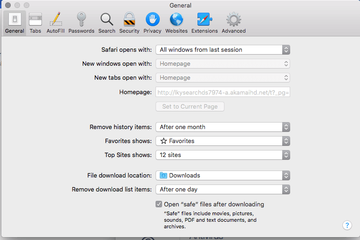
Als ob diese Überschneidung verschiedener zwielichtiger Kampagnen nicht schon genug wäre, gibt es noch ein weiteres Sicherheitsproblem in diesem toxischen Cocktail. Er nennt sich Search Pulse Mac Virus. Diese hartnäckige Infektion übernimmt den Standardbrowser des Anwenders und leitet ihn immer wieder auf home.searchpulse.net um. Interessanterweise besteht die Logik dieser Manipulation darin, die eigenen Internet-Einstellungen durch eine URL zu ersetzen, deren Kernkomponenten wiederum lkysearchds und a.akamaihd.net sind. Alles in allem hat das fragliche Sicherheitsproblem eine Reihe von Erscheinungsformen, die zeigen, dass angeblich nicht zusammenhängende Malware-Probleme gemeinsame Wurzeln haben und von den gleichen Kriminellen betrieben werden können. Wenn eine Webseite mit der Zeichenfolge "lkysearch" weiterhin in der Adressleiste eines Browsers auf Ihrem Mac erscheint, befolgen Sie die folgenden Anweisungen, um das Problem zu beheben. Denken Sie daran, dass das zugrundeliegende Schadprogramm ein Konfigurationsprofil namens MainSearchPlatform oder ähnliches erstellen kann. Es ist wichtig es aus den Systemeinstellungen zu entfernen, da es ein wichtiger Teil der Umgehung der Persistenz-Mechanismen ist, die von der unerwünschten Anwendung angewendet werden.
Lkysearch Virus manuelle Entfernung für Mac
Die unten stehenden Schritte führen Sie durch die Entfernung dieser potenziell unerwünschten Anwendung. Befolgen Sie die Anleitungen in der angegebenen Reihenfolge.
- Öffnen Sie den Ordner Dienstprogramme (Utilities) wie unten gezeigt
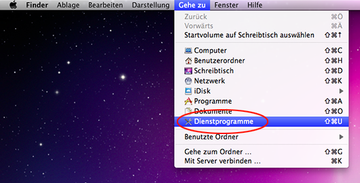
- Suchen Sie das Aktivitätsanzeige-Symbol (Activity Monitor) auf dem Bildschirm und doppelklicken Sie darauf
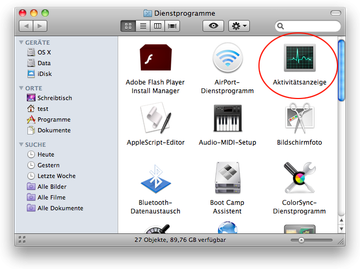
- Suchen Sie unter Aktivitätsanzeige (Activity Monitor) den Eintrag für Lkysearch, wählen Sie ihn aus und klicken Sie auf Prozess beenden (Quit Process)
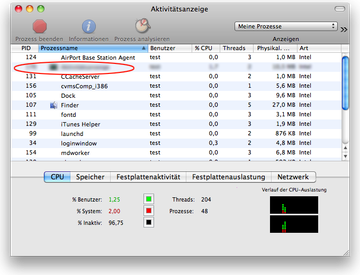
- Es sollte ein Dialog erscheinen, in dem Sie gefragt werden, ob Sie sicher sind, dass Sie die ausführbare Lkysearch Datei beenden möchten. Wählen Sie die Option Beenden Erzwingen (Force Quit).
- Klicken Sie erneut auf die Schaltfläche Gehe zu (Go), wählen Sie jedoch diesmal Programme (Applications) in der Liste aus.
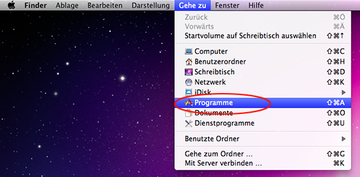
- Suchen Sie den Eintrag für Lkysearch auf der Benutzeroberfläche, klicken Sie mit der rechten Maustaste darauf und wählen Sie In den Papierkorb legen (Move to Trash). Wenn das Benutzerpasswort erforderlich ist, geben Sie es ein.
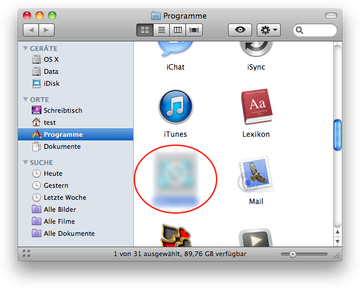
- Gehen Sie jetzt zum Apple-Menü und wählen Sie die Systemeinstellungen.
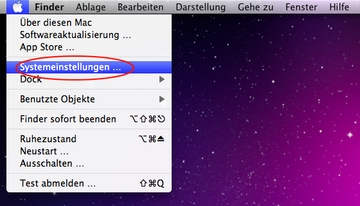
- Wählen Sie Benutzer und klicken Sie auf die Schaltfläche Anmeldeobjekte (Login Items). Das System wird die Liste der Artikel anzeigen, die beim Start der Box gestartet werden. Suchen Sie dort Lkysearch und klicken Sie auf den "-" Knopf.
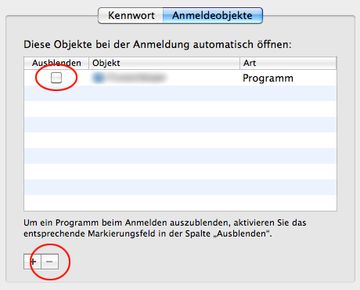
Entfernen des Lkysearch im Web Browser auf dem Mac los
Zunächst sollten die vom Lkysearch redirect-Virus übernommenen Webbrowser-Einstellungen auf ihre Standardwerte zurückgesetzt werden. Dadurch werden zwar die meisten Ihrer Anpassungen, der Verlauf Ihres Web-Surfens und sämtliche temporären Daten, die von Webseiten gespeichert wurden, gelöscht, aber die schädlichen Beeinträchtigungen sollten ebenfalls beendet werden. Die Übersicht über die Schritte, wie dieses Verfahrens durchgeführt wird, ist wie folgt:
- Entfernen Sie den Lkysearch Virus vom Safari
Öffnen Sie den Browser und gehen Sie zum Safari menü. Wählen Sie in der Dropdown-Liste Einstellungen.
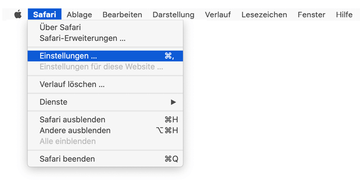
Wenn der Dialog Einstellungen erscheint, klicken Sie auf die Registerkarte Erweitert und aktivieren Sie die Option "Menü “Entwickler” in der Menüleiste anzeigen".
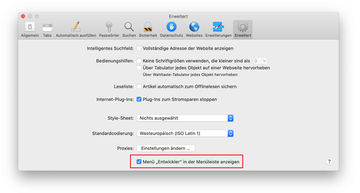
Jetzt, wo der Eintrag Entwickler zum Menü Safari hinzugefügt worden ist, erweitern Sie ihn und klicken Sie auf Cache-Speicher leeren.
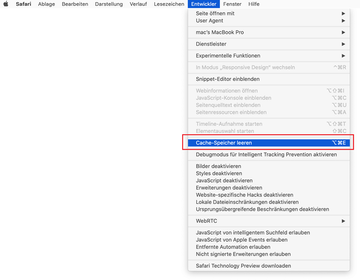
Wählen Sie jetzt Verlauf im Menü Safari und klicken Sie in der Dropdown-Liste auf Verlauf löschen.
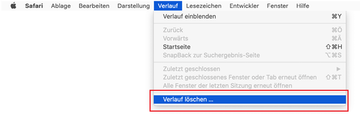
Safari zeigt einen Dialog an, in dem Sie gebeten werden, den Zeitraum anzugeben, für den diese Aktion gelten soll. Wählen Sie gesamten Verlauf, um einen maximalen Effekt sicherzustellen. Klicken Sie auf die Schaltfläche Verlauf löschen, um die Aktion zu bestätigen und zu beenden.
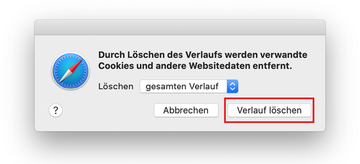
Gehen Sie zurück zu den Safari-Einstellungen und klicken Sie oben auf die Registerkarte Datenschutz. Suchen Sie die Option Websitedaten verwalten und klicken Sie darauf.
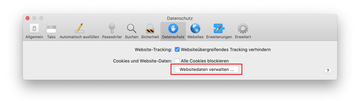
Der Browser zeigt einen Folgebildschirm an, in dem die Webseiten aufgelistet sind, die Daten über Ihre Internetaktivitäten gespeichert haben. Dieser Dialog enthält zusätzlich eine kurze Beschreibung, was das Löschen bewirkt: Sie werden möglicherweise von einigen Diensten abgemeldet und stoßen nach dem Vorgang auf andere Änderungen des Website-Verhaltens. Wenn Sie damit einverstanden sind, klicken Sie auf die Schaltfläche Alle entfernen.
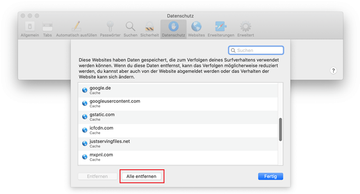
Starten Sie Safari neu
- Entfernen des Lkysearch von Google Chrome
Öffnen Sie Chrome, klicken Sie im oberen rechten Teil des Fensters auf das Symbol Google Chrome anpassen und einstellen (⁝) und wählen Sie Einstellungen in der Dropdown-Liste.

Wenn Sie sich im Bereich Einstellungen befinden, wählen Sie Erweitert.
Scrollen Sie nach unten zum Abschnitt Einstellungen zurücksetzen.
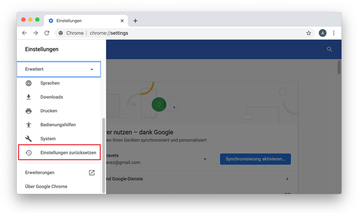
Bestätigen Sie das Zurücksetzen von Chrome in einem Dialogfeld, das erscheinen wird. Wenn der Vorgang abgeschlossen ist, starten Sie den Browser neu und überprüfen Sie ihn auf Malware-Aktivität.
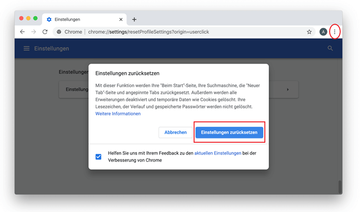
- Entfernen des Lkysearch vom Mozilla Firefox
Öffnen Sie Firefox und gehen Sie zu Hilfe - Informationen zur Fehlerbehebung (oder tippen Sie about:support in die URL-Leiste ein und drücken Sie die Eingabetaste).
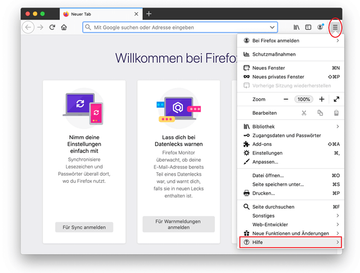
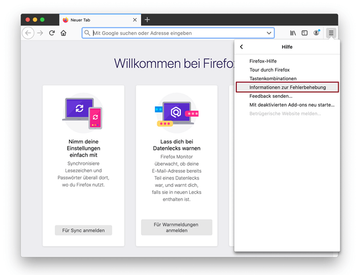
Wenn Sie sich auf dem Bildschirm Informationen zur Fehlerbehebung befinden, klicken Sie auf die Schaltfläche Firefox bereinigen.
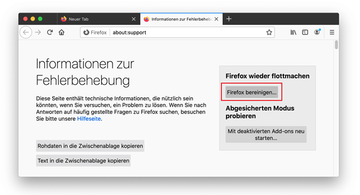
Bestätigen Sie die beabsichtigten Änderungen und starten Sie Firefox neu.
Entfernen Sie den Lkysearch Virus mit dem automatischen Entfernungsprogramm Combo Cleaner
Die Wartungs- und Sicherheitsanwendung für den Mac namens Combo Cleaner ist ein One-Stop-Tool zur Erkennung und Entfernung des Lkysearch Virus. Diese Technik hat wesentliche Vorteile gegenüber der manuellen Bereinigung, da das Programm stündlich Updates der Virendefinitionen erhält und selbst die neuesten Mac-Infektionen genau erkennen kann.
Außerdem wird die automatische Lösung die Kerndateien der Malware tief in der Systemstruktur, deren Lokalisierung sonst eine Herausforderung darstellen könnte, finden. Hier ist ein Lösungsweg, um das Lkysearch Problem mit Combo Cleaner zu lösen:
Laden Sie das Installationsprogramm von Combo Cleaner herunter. Nachdem Sie das gemacht haben, doppelklicken Sie auf die Datei combocleaner.dmg und folgen Sie den Anweisungen zur Installation des Tools auf Ihren Mac.
Laden Sie den Combo Cleaner herunter
Durch das Herunterladen von Anwendungen, die auf dieser Webseite empfohlen werden, erklären Sie sich mit unseren Allgemeinen Geschäftsbedingungen und Datenschutzrichtlinie. Der gratis Scanner prüft, ob Ihr Mac infiziert ist. Um die Malware loszuwerden, müssen Sie die Premium-Version von Combo Cleaner erwerben.
Öffnen Sie die Anwendung von Ihrem Launchpad aus und lassen Sie sie die Datenbank mit den Malware-Signaturen aktualisieren, um sicherzustellen, dass sie die neuesten Bedrohungen erkennen kann.
Klicken Sie auf die Schaltfläche Combo Scan starten, um Ihren Mac auf böswillige Aktivitäten sowie auf Leistungsprobleme zu überprüfen.

Untersuchen Sie die Scan-Ergebnisse. Wenn der Bericht "Keine Bedrohungen" besagt, sind Sie mit der manuellen Bereinigung auf dem richtigen Weg und können den Web-Browser, der aufgrund der Nachwirkungen des Malware-Angriffs möglicherweise weiterhin untätig bleibt, sicher aufräumen (siehe Anweisungen oben).

Falls Combo Cleaner bösartigen Code entdeckt hat, klicken Sie auf die Schaltfläche Ausgewählte Objekte entfernen und lassen Sie das Dienstprogramm die Lkysearch Bedrohung zusammen mit anderen Viren, PUPs (potenziell unerwünschten Programmen) oder Junk-Dateien, die nicht auf Ihren Mac gehören, entfernen.

Wenn Sie sich doppelt vergewissert haben, dass die bösartige Anwendung deinstalliert ist, könnte die Fehlerbehebung auf Browserebene immer noch auf Ihrer Aufgaben-Liste stehen. Wenn Ihr bevorzugter Browser betroffen ist, greifen Sie auf den vorherigen Abschnitt dieses Tutorials zurück, um zum stressfreien Surfen im Internet zurückzukehren.